Webhosting-Adresse
Bei der Bestellung eines Webhostings wird eine kostenlose Adresse generiert. Diese Adresse ist eine Subdomain von unserer Domain cyon.site und steht dir direkt nach Abschluss der Bestellung als Webhosting-Adresse zur Verfügung. Du kannst diese verwenden, um eine Website zu testen, welche aktuell noch auf einem anderen Server läuft, oder als Test-Domain bei der Entwicklung von laufenden Applikationen.
Reicht dir die Webhosting-Adresse zu Testzwecken nicht aus, so kannst du zusätzlich Preview-Domains erstellen. Läuft deine Website bereits auf einem cyon-Webhosting, du möchtest aber eine neue Website parallel dazu aufbauen, dann empfehlen wir dir eine Subdomain deiner bestehenden Domain zu erstellen und diese zu verwenden.
Die Webhosting-Adresse wird dir im my.cyon im Menü «Webhosting» > «Übersicht» im Abschnitt «Zugangsdaten Webhosting» angezeigt.
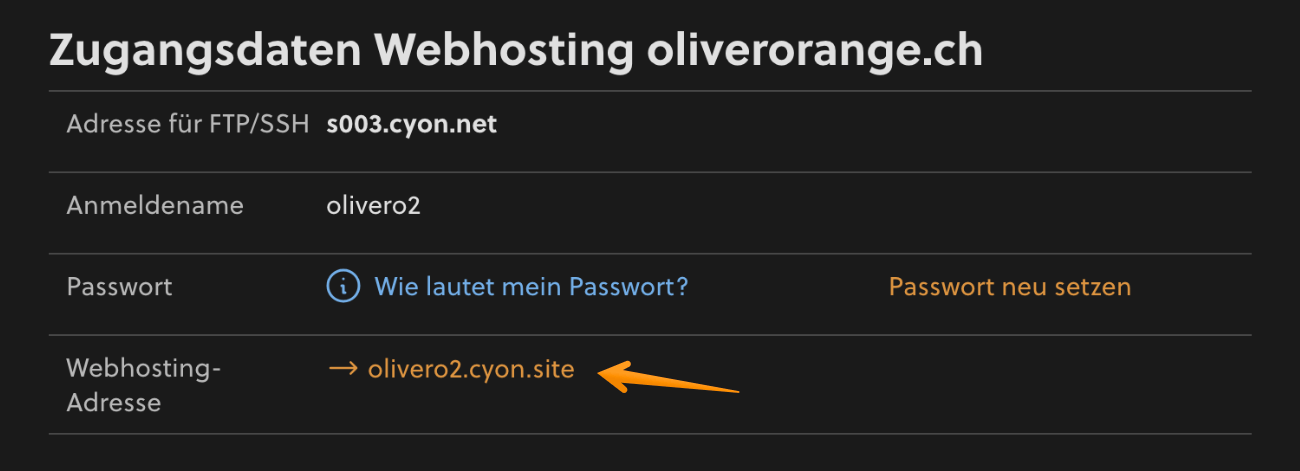
Bei Webhostings, welche vor dem 26.10.2021 bestellt wurden, kann es sein, dass du die Webhosting-Adresse nicht siehst. In diesem Fall kannst du gemäss unserer Anleitung «Hauptdomain eines Webhostings ändern» vorgehen, um deine Hauptdomain in die Webhosting-Adresse umzuwandeln.
Zielordner der Webhosting-Adresse ändern
Du kannst jederzeit den Zielordner der Webhosting-Adresse anpassen und auf jenes Verzeichnis zeigen lassen, in welchem sich deine Website/Applikation befindet.
- 1
- Melde dich im my.cyon an und wähle im Produktwechsler die gewünschte Domain aus.

Der «Produktwechsler» im my.cyon - 2
- Wähle im Menü «Webhosting» das Untermenü «Domains».
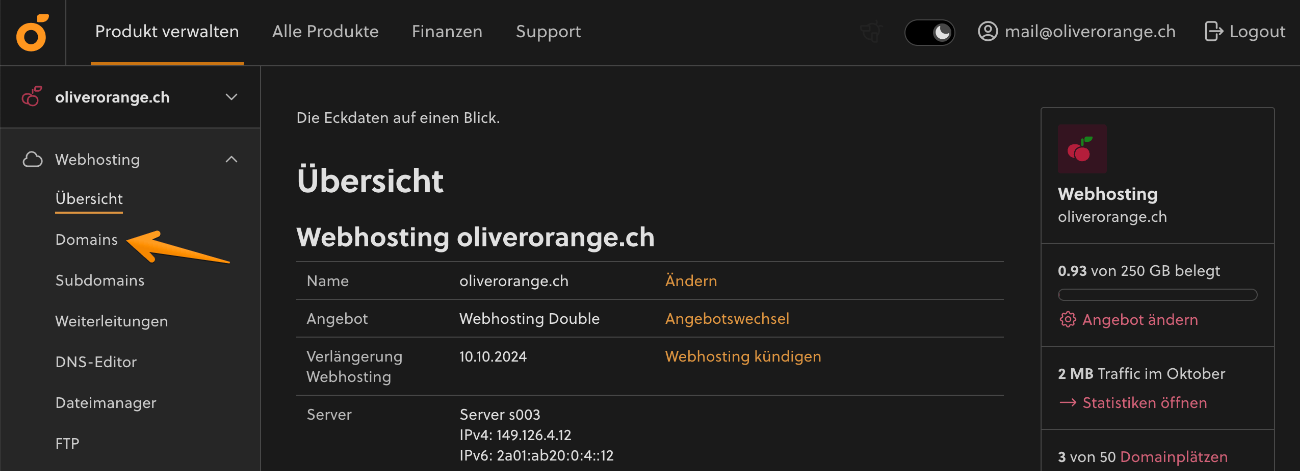
Menü «Domains» im my.cyon - 3
- Scrolle runter zum Abschnitt «Preview-Domains» und klicke in der Zeile, in welcher «Webhosting-Adresse» steht, rechts auf den Link «Zielordner ändern».
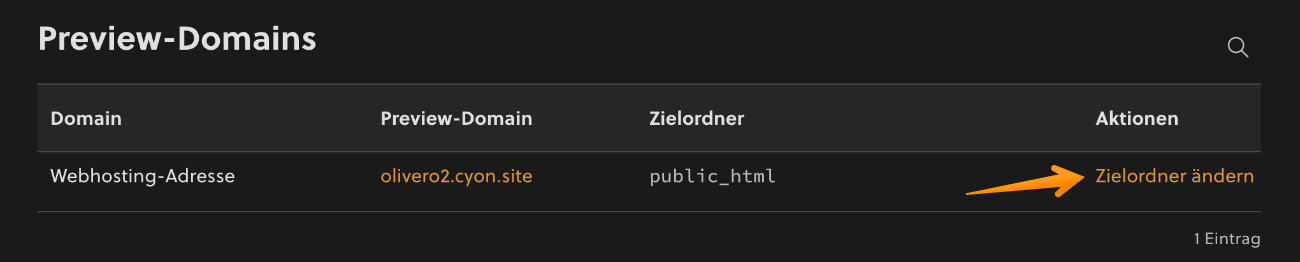
Zielordner der Webhosting-Adresse ändern - 4
- Gib nun als neuen Zielordner jenes Verzeichnis an, in welchem sich die Dateien deiner Website befinden, und bestätige die Eingabe mit «Zielordner ändern».
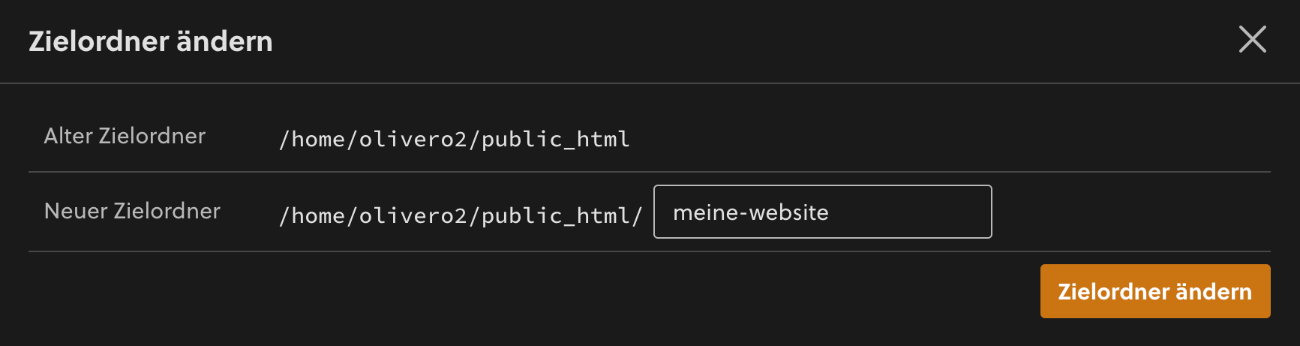
Neuen Zielordner definieren
- Kategorien
-
Bestellvorgang und EinrichtungBegriffe